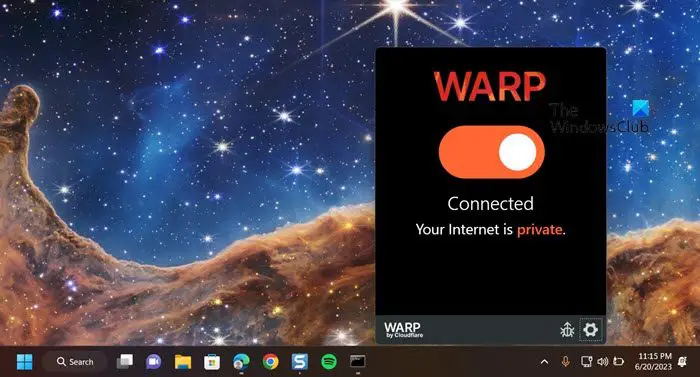క్లౌడ్ఫ్లేర్ వార్ప్ కేవలం VPN కంటే ఎక్కువ. ఇది Cloudflare యొక్క 1.1.1.1 సేవను ఉపయోగిస్తుంది మరియు అదే సమయంలో, మీ కనెక్షన్ని ఆప్టిమైజ్ చేస్తుంది మరియు గుప్తీకరిస్తుంది. ఈ సాధనం గురించి మంచి విషయం ఏమిటంటే ఇది 1.1.1.1ని ఉపయోగిస్తుంది, ఇది మీ సాధారణ VPN కంటే వేగంగా ఉంటుంది. ఈ పోస్ట్లో, మనం చూస్తాము Windows డెస్క్టాప్ మరియు బృందాల కోసం Cloudflare WARPని ఎలా ఉపయోగించాలి.
Windows PCలో Cloudflare WARPని ఎలా ఉపయోగించాలి
అన్ని VPNలు ఒకేలా ఉండవు, కొన్ని ఇతరులకన్నా మెరుగ్గా మరియు వేగంగా ఉంటాయి మరియు Cloudflare WARP వాటిలో ఒకటి. చాలా VPNలు ఒక నెట్వర్క్ను ఉపయోగిస్తాయి, ఇది రద్దీగా ఉంటుంది మరియు ఇంటర్నెట్ వేగం నెమ్మదిగా ఉండవచ్చు. అయినప్పటికీ, క్లౌడ్ఫ్లేర్ దాని విస్తారమైన సర్వర్ల నెట్వర్క్ను ఉపయోగించుకుంటుంది, దీని వలన వినియోగదారులు వేగవంతమైన, విశ్వసనీయమైన మరియు సురక్షితమైన ఇంటర్నెట్ను ఆస్వాదించడాన్ని సులభతరం చేస్తుంది.
Windows కంప్యూటర్లో Cloudflare WARPని డౌన్లోడ్ చేయండి
అన్నింటిలో మొదటిది, మనకు క్లౌడ్ఫ్లేర్ వార్ప్ యొక్క ఇన్స్టాలేషన్ మీడియా అవసరం. అదే చేయడానికి, మీరు వెళ్లవచ్చు 1.1.1.1 లేదా install.appcenter.ms . మీరు వెబ్సైట్లోకి ప్రవేశించిన తర్వాత, మీ ఆపరేటింగ్ సిస్టమ్ కోసం క్లౌడ్ఫ్లేర్ వార్ప్ కాపీని డౌన్లోడ్ చేసుకోండి.
1.1.1.1లో, మీరు బహుళ OSల కోసం VPN కాపీని పొందుతారు; సరైనదాన్ని ఎంచుకున్నారని నిర్ధారించుకోండి. మీరు సరైన ఎంపికపై క్లిక్ చేసిన తర్వాత, ఫైల్ డౌన్లోడ్ చేయడం ప్రారంభమవుతుంది.
చదవండి: CloudFlare యొక్క కొత్త DNS సేవను ఎలా సెటప్ చేయాలి మరియు ఉపయోగించాలి 1.1.1.1 ?
మీ సిస్టమ్లో Cloudflare WARPని ఇన్స్టాల్ చేయండి

క్లౌడ్ఫ్లేర్ని డౌన్లోడ్ చేసిన తర్వాత, మనం దానిని కూడా ఇన్స్టాల్ చేయాలి. అదే చేయడం చాలా సులభం, ఫైల్ ఎక్స్ప్లోరర్ని తెరిచి, డౌన్లోడ్ ఫోల్డర్కి వెళ్లండి. మీరు అక్కడికి చేరుకున్న తర్వాత, ఇన్స్టాలేషన్ మీడియాపై డబుల్ క్లిక్ చేయండి. మీరు ఇప్పుడు ఆన్-స్క్రీన్ సూచనలను అనుసరించవచ్చు మరియు UAC ద్వారా ప్రాంప్ట్ చేయబడినప్పుడు అవును ఎంచుకోండి.
ఇది కూడా చదవండి: కుటుంబాల కోసం Cloudflare 1.1.1.1ని ఎలా సెటప్ చేయాలి మరియు ఉపయోగించాలి.
క్లౌడ్ఫ్లేర్ వార్ప్ని ఉపయోగించడం
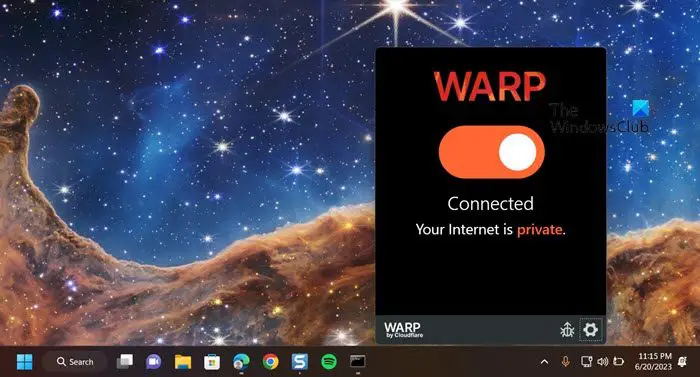
ఇప్పుడు మేము మా సిస్టమ్లో క్లౌడ్ఫ్లేర్ వార్ప్ని ఇన్స్టాల్ చేసాము, మనం VPN ఆన్ చేసి, సాధనాన్ని ఉపయోగించడం ప్రారంభిద్దాం. సాధారణంగా, మీరు ఇన్స్టాలేషన్ను పూర్తి చేసినప్పుడు, మీరు క్లౌడ్ఫ్లేర్ వార్ప్ పాప్-అప్ పొందుతారు; మీరు అక్కడ నుండి VPN ను ప్రారంభించవచ్చు.
విండోస్ 10 హోమ్ స్థానిక ఖాతాను సృష్టించండి
మీరు ఏ పాప్-అప్ను చూడనట్లయితే, శోధించండి “క్లౌడ్ఫ్లేర్ వార్ప్” ప్రారంభ మెను నుండి. ఇప్పుడు, టాస్క్బార్కి వెళ్లి, క్లౌడ్ఫ్లేర్ వార్ప్ చిహ్నంపై క్లిక్ చేయండి. కొన్నిసార్లు, చిహ్నం దాచబడుతుంది; అలాంటప్పుడు, మీరు తప్పక అర్రర్ (^) చిహ్నాన్ని క్లిక్ చేయాలి. చివరగా, Cloudflare WARPని ప్రారంభించడానికి టోగుల్ని ప్రారంభించండి.
ఈ గైడ్ సహాయంతో, క్లౌడ్ఫ్లేర్ వార్ప్ని ఎలా డౌన్లోడ్ చేయాలో, ఇన్స్టాల్ చేయాలో మరియు ఎలా ఉపయోగించాలో మీరు అర్థం చేసుకున్నారని మేము ఆశిస్తున్నాము.
బృందాల కోసం Cloudflare WARPని ఎలా ఉపయోగించాలి?
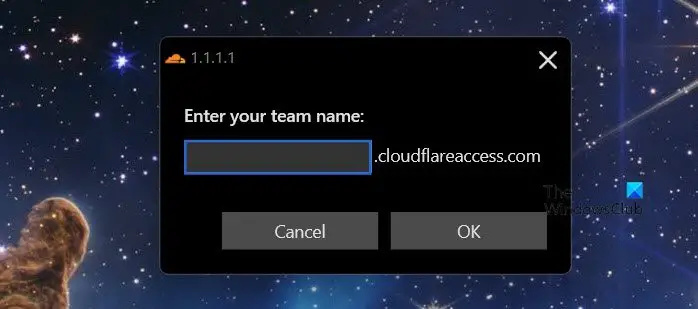
క్లౌడ్ఫ్లేర్ దాని VPN సొల్యూషన్ను మైక్రోసాఫ్ట్ టీమ్లతో ఏకీకృతం చేసింది మరియు మీరు VPN అవసరమయ్యే సంస్థలో భాగమైతే, ఇది వెళ్ళడానికి మార్గం. మీరు కేవలం సభ్యుడిగా ఉండి, క్లౌడ్ఫ్లేర్ VPNలో చేరమని అడిగితే, కొంచెం గందరగోళం చెందడం సాధారణం. అలాంటప్పుడు, మీరు చేయాల్సిందల్లా మీ సంస్థ నెట్వర్క్కి కనెక్ట్ అవ్వడమే.
మీ సంస్థను కనెక్ట్ చేయడానికి, మీరు Cloudflare WARPకి వెళ్లి, VPNని ఆన్ చేసి, కాగ్ చిహ్నంపై క్లిక్ చేసి, ఆపై ప్రాధాన్యతలపై క్లిక్ చేయాలి. చివరగా, క్లిక్ చేయండి క్లౌడ్ఫ్లేర్ జీరో ట్రస్ట్తో లాగిన్ చేయండి. లాగిన్ చేయడానికి మీ సంస్థ అందించిన ఆధారాలను నమోదు చేయండి.
అయితే, మీరు Cloudflare WARPని సెటప్ చేస్తుంటే, దీనికి వెళ్లండి dash.cloudflare.com , లాగిన్ చేసి, ఆపై గేట్వే విధానాన్ని సెటప్ చేయండి.
దీని గురించి మరింత తెలుసుకోవడానికి, దీనికి నావిగేట్ చేయాలని మేము సిఫార్సు చేస్తున్నాము blog.cloudflare.com . ఇది మీ సంస్థ కోసం క్లౌడ్ఫ్లేర్ VPNని సెటప్ చేయడానికి మీకు సహాయం చేస్తుంది.
చదవండి : Windows కోసం ఉత్తమ ఉచిత VPN సాఫ్ట్వేర్
నేను Windowsలో Cloudflare WARPని ఎలా ఉపయోగించగలను?
Windows కోసం Cloudflare WARP VPNని ఉపయోగించడం చాలా సులభం. మీరు అప్లికేషన్ను ఇన్స్టాల్ చేసి, ఆపై VPNని ఆన్ చేయాలి. అది కనిపించకపోతే, టాస్క్బార్కి వెళ్లి, అది దాచబడి ఉంటే, బాణం (^) చిహ్నంపై క్లిక్ చేయండి. అయితే, మీరు సంస్థలో భాగమైతే, మీరు Cloudflare Zero Trustకి సైన్ ఇన్ చేసి, ఆపై మీ ఖాతాను సెటప్ చేయాలి.
చదవండి : ఎందుకు మీరు కూడా భద్రత & గోప్యత కోసం VPN సాఫ్ట్వేర్ని ఉపయోగించండి
WARP Windowsలో పని చేస్తుందా?
అవును, WARP Windows మరియు MacOS మరియు Linuxతో సహా కొన్ని ఇతర ప్రధాన ఆపరేటింగ్ సిస్టమ్లకు అందుబాటులో ఉంది. మీరు చేయాల్సిందల్లా అప్లికేషన్ను ఇన్స్టాల్ చేసి, VPNని ఆన్ చేయండి. WARP అనేది క్లౌడ్ఫ్లేర్ WARP VPN కూడా టీమ్లతో ఏకీకృతం చేయబడింది. ఈ రెండింటిలో దేనినైనా ఎలా చేయాలో మీరు తెలుసుకోవాలనుకుంటే, పైన పేర్కొన్న గైడ్ని చూడండి.